VMware虚拟机使用NAT方式无法连接互联网的解决办法
原创我终于开始重新熟悉VMware虚拟机了,为什么说重新开始呢?因为在我第一次接触它的时候还是在大学期间,当时作业联系一直都再用它,转眼毕业之后就没再怎么使用,慢慢的忘记的一干二净,以至于今天重新安装使用 VMware 虚拟机时,出现虚拟机无法连接互联网的问题。该设置的都设置了,服务功能也都开启了,但无法访问外部网络。
确定安装和部署没有问题,因为我安装的是linux的centos7.9+版本,所以按照网上的操作,什么NAT模式或者共享模式都无效,其实问题不在于这里,需要修改配置文件,好了不废话了,建议将虚拟机的网络适配器设置为 NAT 模式
NAT(Network Address Translation)模式允许虚拟机通过宿主机共享网络连接上网。要确保虚拟机可以访问外部互联网,首先需要将虚拟机的网络适配器设置为 NAT 模式:
打开 VMware 虚拟机管理界面,选择目标虚拟机,点击右侧【编辑虚拟机设置】,如图:
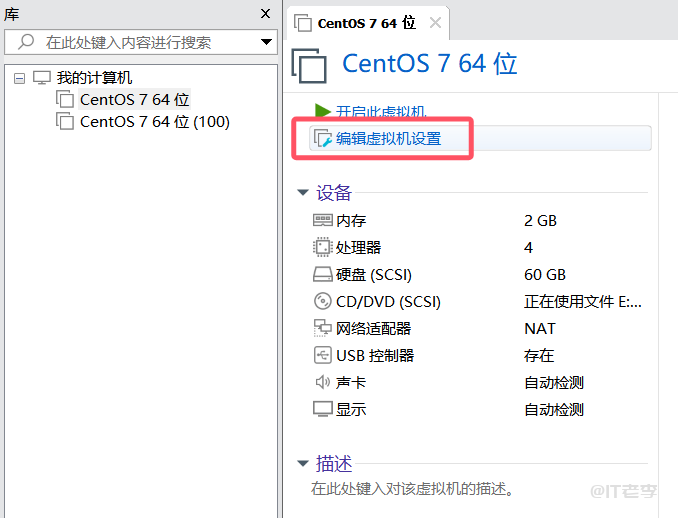
VMware虚拟机使用NAT方式无法连接互联网的解决办法 第1张
在硬件选项卡中,选择“网络适配器”,然后在设备状态勾选【启动时链接】,在下面的网络链接里选择【NAT】模式。如果选择的是桥接模式或仅主机模式,请更改为 NAT 模式,目前测试就是NAT模式,其他未测不确保可用。设置完成后,点击“确定”保存设置,如图:
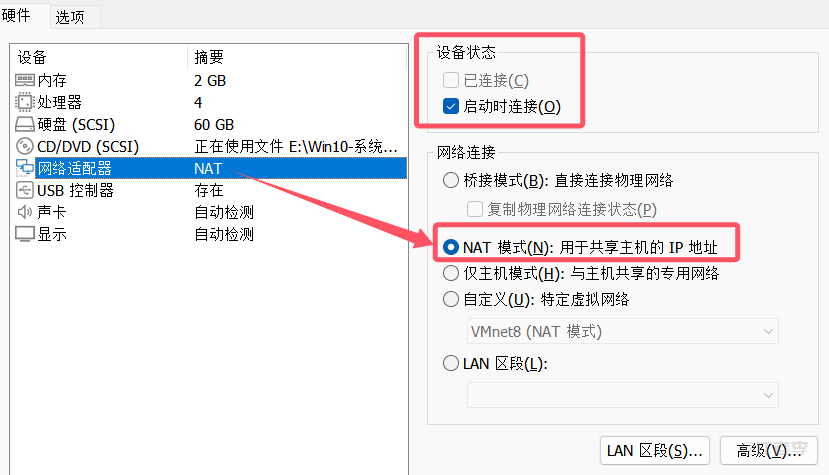
VMware虚拟机使用NAT方式无法连接互联网的解决办法 第2张
到目前位置都是正常的操作,接下来需要确保VM主机的部分服务功能是开启状态,电脑右侧管理,在弹出的对话框找到【服务和应用程序】,然后点击服务,我们按照名称排序,找到VM开头的程序名称,确保如图所示都是【正在运行】和【自动】启动类型,
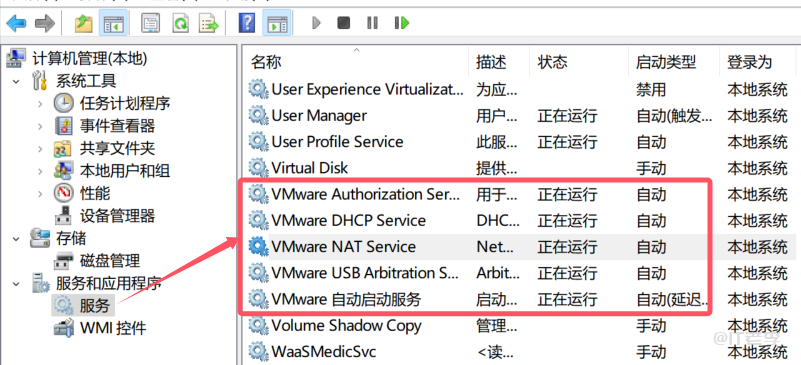
VMware虚拟机使用NAT方式无法连接互联网的解决办法 第3张
如果存在停止状态或者不显示正在运行的情况请手动开启运行,这些都是基础设置,设置完成后还是不能上网,因为我们还需要修改下虚拟机的网卡配置文件,是的,这个是必要的,不知道其他系统是否需要,我们安装的是【Centos7.9】官方网站下载的系统是需要修改的。有时,虚拟机内操作系统的网卡配置文件可能没有正确设置,导致无法上网。可以手动修改网络配置文件以解决此问题。
登录到虚拟机的 Linux 系统。编辑网卡配置文件,通常为 ifcfg-ens33(具体文件名可能根据网络接口名称有所不同,可以使用 ip a 或 ifconfig 命令查看接口名称),命令如下:
vi /etc/sysconfig/network-scripts/ifcfg-ens33在vi编辑模式下。按【i】编辑内容,将【ONBOOT=no】修改成【yes】,然后保存并退出编辑器 保存文件并退出编辑器(在 vi 中,按 Esc,然后输入 :wq 并按 Enter),如图:
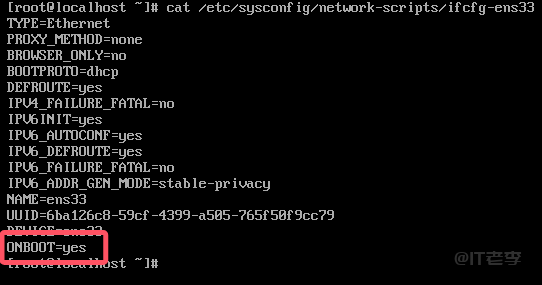
VMware虚拟机使用NAT方式无法连接互联网的解决办法 第4张
退出vi,后使用cat查看下修改是否成功,命令如下:
cat /etc/sysconfig/network-scripts/ifcfg-ens33另可以看看【BOOTPROTO=dhcp】是否是dhcp,
其中,BOOTPROTO=dhcp 表示通过 DHCP 获取 IP 地址。ONBOOT=yes 确保开机时启动该网卡,设置完成后重启网络服务以使配置生效:
service network restart或者直接在vm界面直接重启也行,你就会发现,可以联网了。
另外不排除虚拟机的防火墙设置,有时防火墙可能会阻止虚拟机的网络访问。检查虚拟机内的防火墙设置,确保没有阻止网络连接:
查看防火墙状态,确保启用了必要的端口(如 DNS 和 HTTP/HTTPS)。
systemctl status firewalld如果防火墙启用了,可以尝试临时关闭它进行测试:
systemctl stop firewalld当然,在测试完后,最好根据实际需要调整防火墙规则,确保安全。
通过以上步骤,您可以解决 VMware 虚拟机无法连接互联网的问题。首先检查虚拟机的网络适配器是否正确设置为 NAT 模式,然后检查宿主机的网络连接和 VMware 服务是否正常运行。如果问题依然存在,可以尝试重新配置虚拟机的网卡或虚拟网络编辑器。最后,确保虚拟机的防火墙和 DNS 设置没有阻碍网络连接。好了有问题留言反馈吧。
原创声明:本文系作者授权腾讯云开发者社区发表,未经许可,不得转载。
如有侵权,请联系 cloudcommunity@tencent.com 删除。
原创声明:本文系作者授权腾讯云开发者社区发表,未经许可,不得转载。
如有侵权,请联系 cloudcommunity@tencent.com 删除。
评论
登录后参与评论
推荐阅读


